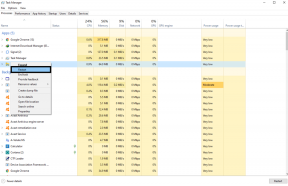Comment rooter et installer TWRP Recovery sur Huawei MediaPad T3 10 (AGS-W09)
Récupération Personnalisée / / August 05, 2021
Huawei a lancé le Huawei MediaPad T3 10 (AGS-W09) avec la tablette MediaPad T3 en Inde en octobre 2017, et bien que la tablette MediaPad T3 10 ait des spécifications intéressantes comme un écran HD de 9,6 pouces, 2 Go de RAM, une batterie de 4800 mAh et fonctionne sur Android 7.0 Nougat avec EMUI 5.1 prêt à l'emploi, il est livré avec un bloatware que de nombreux utilisateurs préféreraient désinstaller du dispositif. Malheureusement, c'est tout à fait impossible car il n'y a pas eu de support pour la tablette depuis sa sortie, même pas sur le forum des développeurs XDA.

Eh bien, c'était avant aujourd'hui, en tant que fil officiel a été ouvert pour le Huawei MediaPad T3 10 (AGS-W09) sur le forum des développeurs XDA. Maintenant, vous pouvez installer TWRP Recovery sur Huawei MediaPad T3 10 (AGS-W09) et le rooter via SuperSU. Vous pouvez également déverrouiller le chargeur de démarrage de l'appareil, et sa ROM d'origine est disponible pour que vous puissiez la télécharger et la flasher en cas de problème. Je vais vous montrer comment faire tout cela dans cet article.
Table des matières
- 1 ROM d'origine Huawei MediaPad T3 10 (AGS-W09)
-
2 Installez TWRP Recovery sur Huawei MediaPad T3 10 (AGS-W09)
- 2.1 Comment accéder au démarrage rapide sur Huawei MediaPad T3 10 (AGS-W09)
- 2.2 Comment débloquer le chargeur de démarrage Huawei MediaPad T3 10 (AGS-W09)
- 2.3 Installez TWRP sur Huawei MediaPad T3 10 - Le processus
- 3 Comment rooter Huawei MediaPad T3 10 (AGS-W09) via SuperSU
ROM d'origine Huawei MediaPad T3 10 (AGS-W09)
- Stock ROM Télécharger (lien brisé)
- Image de vidage Télécharger.
Installez TWRP Recovery sur Huawei MediaPad T3 10 (AGS-W09)
- Télécharger TWRP Recovery pour Huawei MediaPad T3 10 (AGS-W09).
Avant de pouvoir installer TWRP, vous devez déverrouiller le chargeur de démarrage de Huawei MediaPad T3 10. Vous devez également savoir comment entrer le démarrage rapide sur l'appareil. Voici comment procéder:
Comment accéder au démarrage rapide sur Huawei MediaPad T3 10 (AGS-W09)
- Éteignez l'appareil.
- Appuyez et maintenez le Baisser le volume et connectez l'appareil à votre PC via un câble USB. Il devrait alors démarrer en mode de démarrage rapide.
Comment débloquer le chargeur de démarrage Huawei MediaPad T3 10 (AGS-W09)
REMARQUE: Le déverrouillage du chargeur de démarrage de votre MediaPad T3 10 lancera une réinitialisation d'usine sur l'appareil, effaçant toutes les données que vous avez sur l'appareil. Par conséquent, il vaut mieux que vous effectuer une sauvegarde avant de passer par ce processus.
- Montez sur le Portail de chat en direct Huawei et demandez un code de déverrouillage pour votre appareil. Vous avez besoin du code pour déverrouiller votre bootloader.
- Activez le déverrouillage OEM dans les paramètres de votre appareil. Pour ce faire, ouvrez votre téléphone Paramètres >> À propos de la tablette et appuyez sur Numéro de build sept fois pour activer les options du développeur. Puis revenez à Paramètres >> Développeur Options et activez le Activer le déverrouillage OEM réglage. Activez également le débogage USB dans le même menu de paramètres.
- Démarrez l'appareil en mode de démarrage rapide (voir comment faire ci-dessus) et exécutez la commande suivante sur votre PC
sudo fastboot oem déverrouiller votre_unlock_code
où your_unlock_code est le code que vous avez obtenu de Huawei Live Chat. - Redémarrez votre appareil et votre chargeur de démarrage est maintenant déverrouillé.
Installez TWRP sur Huawei MediaPad T3 10 - Le processus
- Extrayez le fichier de récupération TWRP ci-dessus dans votre dossier d'installation adb.
- Démarrez votre Huawei MediaPad T3 10 en mode de démarrage rapide.
- Sur votre PC, accédez à votre dossier d'installation ADB. Faites un clic droit sur un espace vide dans le dossier tout en maintenant le décalage touche de votre clavier et cliquez sur Ouvrez la fenêtre de commande ici.
- Exécutez la commande suivante dans l'invite de commande ouverte:
récupération flash fastboot TWRP_3.1.1_T3_10_Wi-Fi_by_nemo-nemo.img - Le processus de clignotement commencera. Une fois que c'est fait, exécutez
redémarrage rapidepour redémarrer l'appareil. Vous avez maintenant installé TWRP Recovery sur votre tablette.
Comment rooter Huawei MediaPad T3 10 (AGS-W09) via SuperSU
- Démarrez en mode de récupération TWRP en éteignant l'appareil et en maintenant les boutons d'alimentation et d'augmentation du volume ensemble pendant quelques secondes.
- Dans le menu principal TWRP, sélectionnez Avancé.
- Cliquez sur Racine et faites glisser pour confirmer.
- Redémarrez le téléphone et commencez à profiter de l'accès root. Si le téléphone ne fonctionne pas tout de suite, continuez à le redémarrer jusqu'à ce qu'il le fasse.
- Accédez à Paramètres de votre téléphone >> Gestionnaire d'applications >> SuperSU et accordez toutes les autorisations.